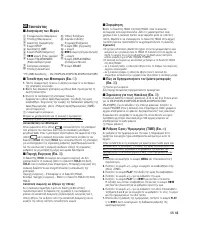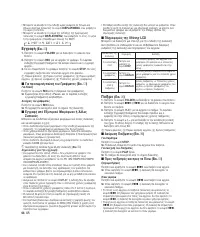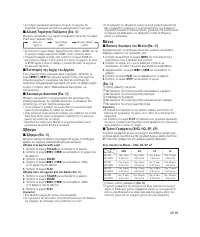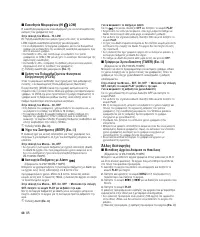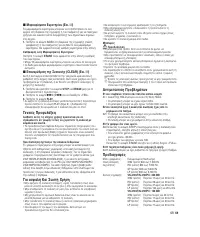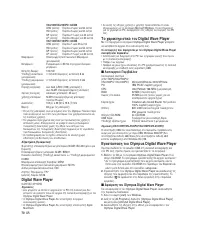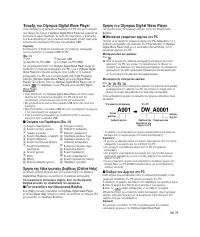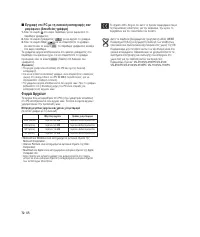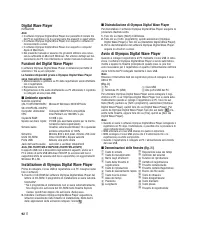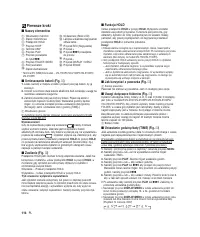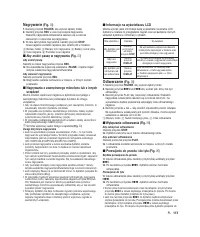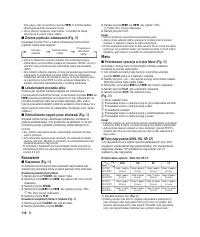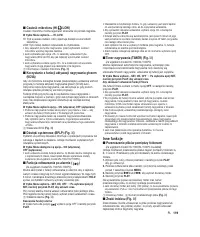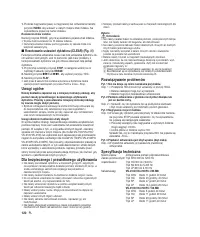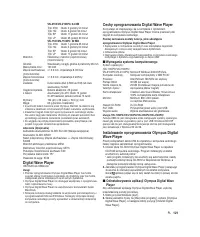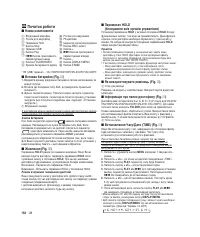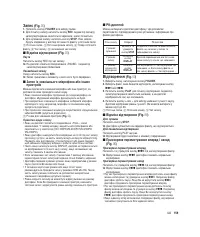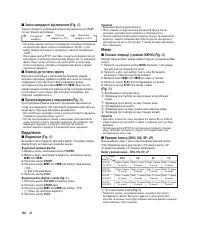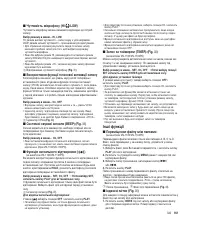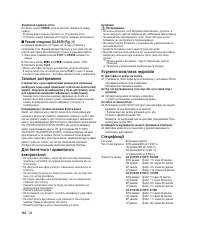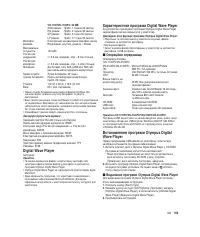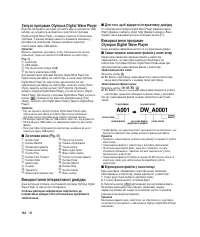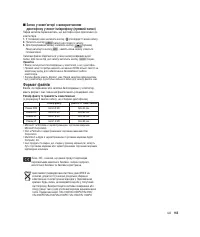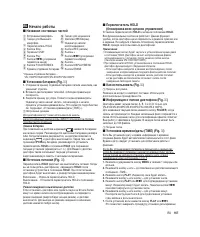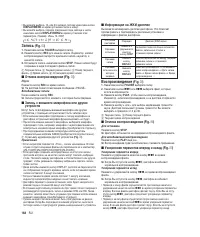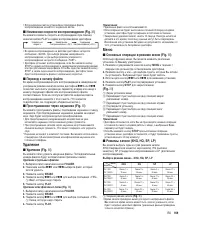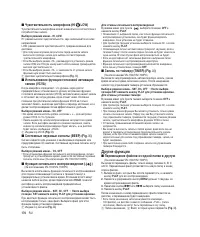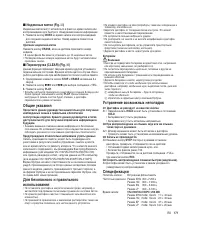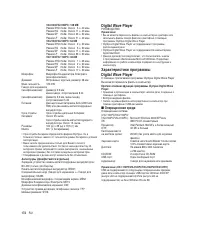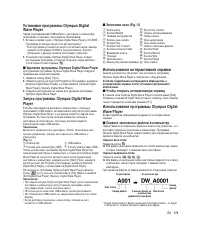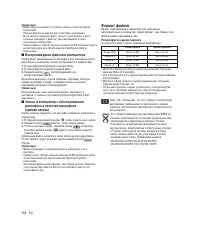Funkcja HOLD; Jak korzyst; Pierwsze kroki; Nazwy elementów - Olympus VN-4100(PC) - Instrukcja obsługi - Strona 11
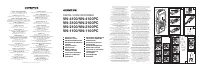
Spis treści:
- Strona 11 – Funkcja HOLD; Jak korzyst; Pierwsze kroki; Nazwy elementów
- Strona 12 – Nagrywanie; Aby zr; Odtwarzanie
- Strona 13 – Kasowanie
- Strona 14 – Inne funkcje; Przenoszenie plików pomiędzy folderami
- Strona 15 – Resetowanie ust; Uwagi ogólne; Dla bezpiecznego i prawidłowego użytkowania; Rozwiązywanie problemów; Specyfikacja techniczna
- Strona 16 – Cechy oprogramowania Digital Wave Player; Wymagania systemu komputerowego
- Strona 17 – Korzystanie z pomocy Online; Aby otworzyć Pomoc Online
- Strona 18 – Odtwarzanie plików na komputerze osobistym; Nagrywanie do komputera osobistego; Format pliku
* Terminal PC (USB) Dla modeli ... VN-1100PC/VN-2100PC/VN-3100PC/
VN-4100PC
■
Umieszczanie baterii (Fig.
¡
)
1.
Lekko
naciśnij w miejscu strzałki i przesuń pokrywę baterii, by ją
otworzyć.
2.
Umieść w komorze dwie baterie alkaliczne AAA zwracając uwagę na
rawidłowe ustawienie biegunów.
3.
Zamknij starannie pokrywę komory baterii. Pojawi się ekran z
widocznym napisem Godziny/Daty. Wskazanie godziny będzie
migać, co oznacza początek procesu ustawiania daty/godziny.
(Szczegóły, patrz »Ustawianie daty i godziny [TIME]«)
Q
Wbudowany głośnik
W dyktafo
nie można również stosować opcjonalne akumulatory Ni-MH
Olympus model BR-401.
Wymiana baterii
Gdy na wyświetlaczu pojawi się wskazanie
należy możliwie
szybko wymienić baterie. Zalecane jest korzystanie z baterii
alkalicznych rozmiaru AAA. Gdy baterie wyczerpią się, na wyświetlaczu
pojawia się wskazanie
i dyktafon wyłącza się. Zalecane jest, aby
przed wymianą baterii przestawić przełącznik
HOLD
do pozycji
HOLD
,
co pozwala na zachowanie aktualnych ustawień (Godziny/Daty, itp.).
Dla wygody użytkownika dyktafon w godzinnych odstępach czasu
zapisuje w pamięci bieżące ustawienia.
■
Zasilanie (Fig.
“
)
Przełącznik HOLD pełni również funkcję włącznika zasilania. Jeżeli nie
korzystasz z dyktafonu, ustaw przełącznik
HOLD
w pozycji
HOLD
, w
momencie gdy dyktafon jest zatrzymany. Wyłączy to dyktafon i
zminimalizuje zużycie baterii.
Włączanie… Przesuń przełącznik HOLD.
Wyłączanie… Ustaw przełącznik HOLD w pozycji HOLD.
Tr yb czuwania i w
yłączanie wyświetlacza
Jeśli dyktafon zostanie zatrzymany lub przez co najmniej przez 60
minut będzie włączona pauza, to dyktafon przechodzi do stanu czuwa-
nia (oszczędzania energii) i wyświetlacz wyłącza się. Aby wyjść ze
stanu czuwania i włączyć wyświetlacz, naciśnij dowolny przycisk dyk-
tafonu.
■
Funkcja HOLD
Ustaw przełącznik
HOLD
w pozycji
HOLD
. Wyłączone zostanie
działanie wszystkich przycisków. Funkcja ta jest pomocna, gdy
wkładamy dyktafon do torby podręcznej lub do kieszeni. Należy
pamiętać, aby przed przystąpieniem do nagrywania przestawić
przełącznik
HOLD
w pierwotne położenie.
Uwagi
• Dźwięk alarmu rozlegnie się o zaplanowanym czasie, nawet jeśli w
dyktafonie została uaktywniona funkcja HOLD. Po naciśnięciu przycisku
dyktafon rozpocznie odtwarzanie pliku skojarzonego z ustawionym
alarmem (Nie dotyczy to modeli VN-1100/VN-1100PC).
• Gdy przełącznik HOLD ustawiony jest w pozycji HOLD, to dyktafon
funkcjonuje w następujący sposób:
– Jeśli dyktafon odtwarza nagranie, to wyświetlacz wyłącza się po
zakończeniu odtwarzania bieżącego pliku.
– Jeśli w dyktafonie uaktywniono nagrywanie, to wyświetlacz wyłączy
się po automatycznym zatrzymaniu się nagrywania, co nastąpi po
wyczerpaniu się wolnego miejsca w pamięci.
■
Jak korzyst
ać z paseczka (Fig.
¶
)
Q
Zaczep paseczka
Paseczek nie stanowi wyposażenia. Jest on dostępny jako opcja.
■
Uwagi dotyczące folderów (Fig.
¢
)
Dyktafon udostępnia cztery foldery: A, B, C oraz D (folder D dostępny
jest tylko w modelach VN-2100/VN-2100PC/VN-3100/VN-3100PC/
VN-4100/VN-4100PC). Aby zmienić wybrany folder, naciśnij przycisk
FOLDER, w czasie gdy dyktafon jest zatrzymany. Każdy z plików
nagrań zapisywany jest w folderze. Korzystając z folderów można
klasyfikować pliki, co ułatwia późniejsze wyszukiwanie plików i
zapewnia szybszy dostęp do nagrań. W każdym folderze można
łącznie zapisać do 100 plików.
Q
Bieżący folder
■
Ustawianie godziny/daty (TIME) (Fig.
[
)
Jeśli ustawiona została godzina i data, to stosowna informacja o czasie
nagrania jest zapisywana łącznie z rejestrowanym plikiem.
W przypadku umieszczania baterii w dyktafonie po raz pierwszy lub przy
każdej wymianie baterii miga wskazanie godziny. W takich przypadkach
ustaw datę i godzinę wykonując kroki 4 do 7 poniższej procedury.
1.
Naciśnij i przytrzymaj przez co najmniej 1 sekundę przycisk
MENU
.
2.
Naciśnij przycisk
+
lub
–
aż na wyświetlaczu zacznie migać
wskazanie »TIME«.
3.
Naciśnij przycisk
PLAY
. Zacznie migać wskazanie godzin.
4.
Naciśnij przycisk
+
lub
–
, aby ustawić godzinę.
5.
Naciśnij przycisk
PLAY
lub
9
aby przejęci do pozycji minut.
Wskazanie minut zacznie migać. Aby powrócić do ustawiania pozycji
godzin, naciśnij przycisk
0
.
6.
Naciśnij przycisk
+
lub
–
, aby ustawić minuty. Powtórz kroki 5 oraz 6,
aby w taki sam sposób ustawić rok, miesiąc oraz dzień miesiąca.
7.
Po ustawieniu daty naciśnij przycisk
PLAY
lub
9
. Zakończy to
procedurę ustawiania godziny/daty.
• Naciskając przycisk
DISPLAY/MENU
w czasie ustawiania godzin lub
minut można przełączyć pomiędzy 12- a 24- godzinnym formatem
wyświetlania godzin.
• Naciskając przycisk
DISPLAY/MENU
w czasie ustawiania pozycji roku,
miesiąca lub dnia miesiąca można zmienić format wyświetlania daty.
(Przykład: 14 czerwca, 2007)
PL
116
Pierwsze kroki
■
Nazwy elementów
Wbudowany mikrofon
Złącze mikrofonowe
Przełącznik HOLD
Przycisk STOP
Terminal USB*
Przycisk PLAY
Przycisk przewijania
do tyłu
0
Przycisk FOLDER /INDEX
Pokrywa baterii
Złącze słuchawkowe
Wyświetlacz (Panel LCD)
Lampka wskaźnika nagrywania/
odtwarzania
Przycisk REC (Nagrywania)
Przycisk +
Przycisk
9
przewijania
do przodu
Przycisk –
Przycisk DISPLAY / MENU
Przycisk ERASE
Q
W
E
R
T
Y
U
I
O
P
{
}
q
w
e
r
t
y
PL
"Ładowanie instrukcji" oznacza, że należy poczekać, aż plik się załaduje i będzie można go czytać online. Niektóre instrukcje są bardzo obszerne, a czas ich ładowania zależy od prędkości Twojego internetu.
Podsumowanie
* Terminal PC (USB) Dla modeli ... VN-1100PC/VN-2100PC/VN-3100PC/ VN-4100PC ■ Umieszczanie baterii (Fig. ¡ ) 1. Lekko naciśnij w miejscu strzałki i przesuń pokrywę baterii, by ją otworzyć. 2. Umieść w komorze dwie baterie alkaliczne AAA zwracając uwagę narawidłowe ustawienie biegunów. 3. Zamknij sta...
Nagrywanie (Fig. ] ) 1. Naciśnij przycisk FOLDER , aby wybrać żądany folder. 2. Naciśnij przycisk REC w celu rozpoczęcia nagrywania. Wskaźnik nagrywania/odtwarzania zaświeci się w kolorze czerwonym i rozpocznie się nagrywanie. 3. W celu zatrzymania nagrywania, naciśnij przycisk STOP . Nowe nagranie ...
trybu pauzy. Je śli nie zwolnisz przycisku 0 , to dyktafon będzie kontynuował szybkie przewijanie do tyłu. • Gdy w pliku był wstawiony znak indeksu, to dyktafon na chwilę zatrzyma się w pozycji znaku indeksu. ■ Zmiana pr ędkości odtwarzania (Fig. ∑ ) Naciskając przycisk PLAY w trakcie odtwarzania mo...
Inne modele rejestratory głosu Olympus
-
 Olympus DR-1200
Olympus DR-1200
-
 Olympus DR-2100
Olympus DR-2100
-
 Olympus DR-2200
Olympus DR-2200
-
 Olympus DR-2300
Olympus DR-2300
-
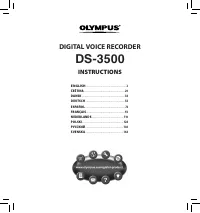 Olympus DS-3500
Olympus DS-3500
-
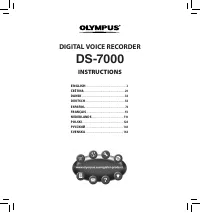 Olympus DS-7000
Olympus DS-7000
-
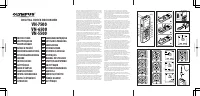 Olympus VN-5500
Olympus VN-5500
-
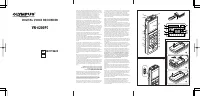 Olympus VN-6200PC
Olympus VN-6200PC
-
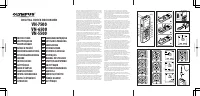 Olympus VN-6500
Olympus VN-6500
-
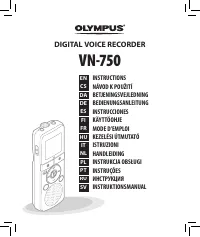 Olympus VN-750
Olympus VN-750